小伙伴们好啊,今天咱们来分享一个简单有趣的函数——TRIMMEAN。
这个函数是干什么用的呢?
是在排除数据集当中最高和最低的部分数据点之后,再计算出剩余部分的平均值。
主要作用是避免被平均~~ 。
。
举个例子,下图是某体育比赛的打分表,一个选手由多名裁判同时打分,去掉一个最高分,再去掉一个最低分,然后计算出的平均数就是最终得分。
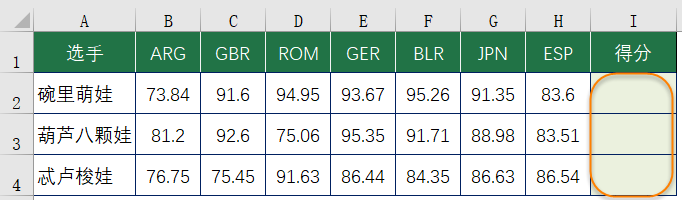
在I2单元格输入以下公式,下拉一下就可以了。
=TRIMMEAN(B2:H2,2/7)
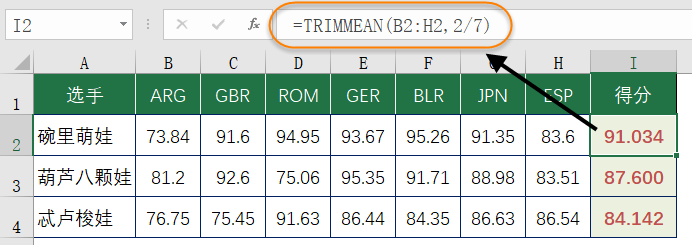
第一个参数是要计算平均值的数据区域,第二参数是要排除的数据点个数。2/7,表示从7个数值里掐头去尾各去掉一个。
公式结果为91.034,就是剩余部分的平均值。

函数用法是不是特别简单?
下面咱们把问题升级一下。
打分过程中,有两名裁判的打分设备出了故障,最终的打分变成了0。在计算得分时,需要先排除这两位裁判的分数,再掐头去尾计算平均分,该怎么办呢?
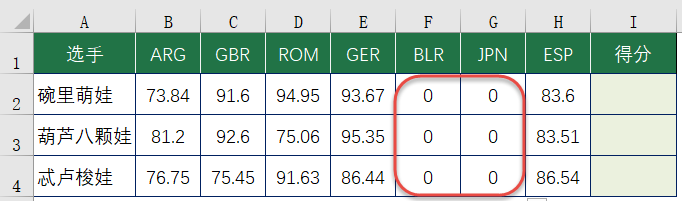
思考二分钟……
这个函数能够自动排除第一参数中的文本内容。
咱们可以利用这个特点,来做点文章。
先使用IF函数判断一下,如果B2:H2单元格区域中的分数大于0,就返回原有分数,否则返回一个空文本。
IF(B2:H2>0,B2:H2,””)
结果是一个内存数组:
{73.84,91.6,94.95,93.67,””,””,83.6}
这部分咱们先留着,一会儿用作TRIMMEAN的第一参数。
TRIMMEAN的第二参数,这里不能再使用2/7了,需要设置成2/大于0的单元格个数。写成这样:
2/COUNTIF(B2:H2,”>0″)
最后,咱们把两部分组合起来,按住SHift+ctrl不放,再按回车即可。
=TRIMMEAN(IF(B2:H2>0,B2:H2,””),2/COUNTIF(B2:H2,”>0″))
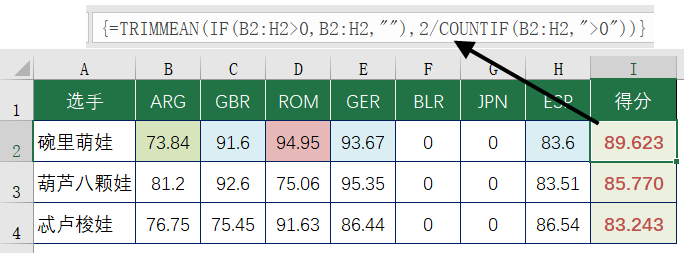
你会用了吗?
好了,今天咱们的内容就是这些吧,祝大家一天好心情~~



微信扫一扫加关注,Office自学网官方微信公众号,
专注分享软件安装和视频教程,让你一号在手,办公无忧!





